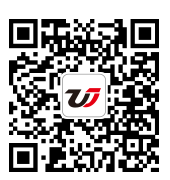給Excel圖表添加坐標軸標題 excel圖表坐標軸標題,前天剛學習了一個excel的新技術����,叫“excel圖表坐標軸標題”授課老師對我們說��,這一技術的專業全稱為“給Excel圖表添加坐標軸標題 excel圖表坐標軸標題”今天寶寶把這個技術分享給大家,不用謝哦~
和上節我們說的在Excel中添加Excel圖表標題一樣��,在Excel中我們創建的圖表也是沒有坐標軸標題的(參見圖1 )��,我們需要在圖表上顯示坐標軸標題,這時候就需要手工添加。給Excel圖表添加坐標軸標題具體的方法如下:
1���、選擇Excel圖表�����。
2�����、單擊Excel中的圖表工具|布局選項卡�,單擊標簽功能組中的坐標軸標題按鈕,如圖1所示����,彈出坐標軸標題下拉菜單����,如圖2所示��。
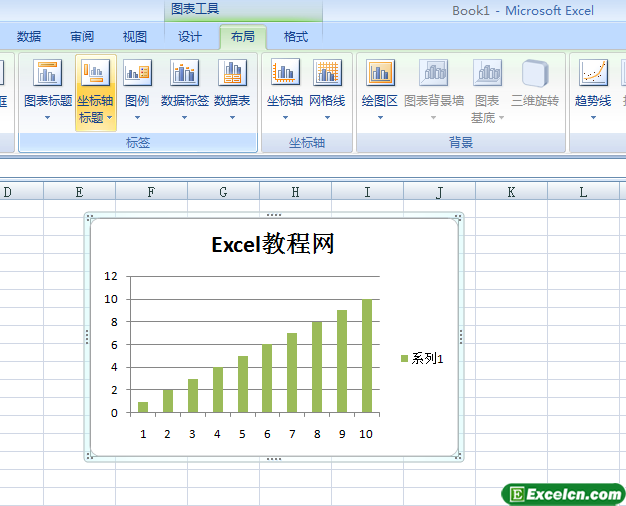
圖1
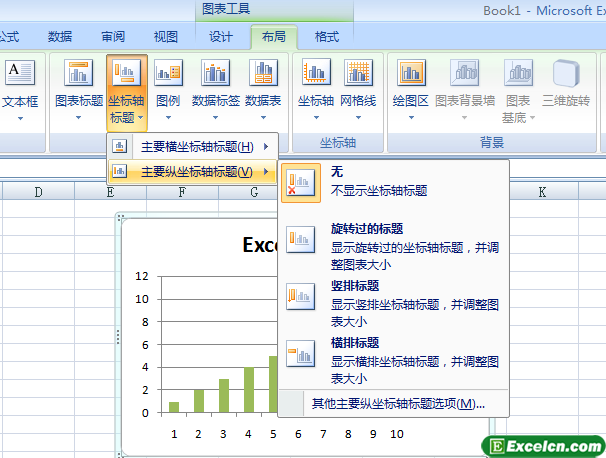
圖2
3、選擇某個標題命令�,即可在坐標軸上添加默認文字是坐標軸標題的標題���,如圖3所示�。

圖3
4�、將默認的標題文字坐標軸標題修改為具體的標題文字,如圖4所示�。

圖4
在給Excel圖表添加坐標軸標題以后���,如果我們不再需要坐標軸標題了���,我們也可以選擇坐標軸標題,按【Delete】鍵把其刪除即可�����。
以上就是給Excel圖表添加坐標軸標題 excel圖表坐標軸標題全部內容了,希望大家看完有所啟發�����,對自己的工作生活有所幫助����,想要了解更多跟給Excel圖表添加坐標軸標題 excel圖表坐標軸標題請關注我們文章營銷官網�!
推薦閱讀
添加圖表標題和坐標軸標題 excel圖表坐標軸標題 | 文軍營銷步驟1 單擊選擇需要設置標題的圖表,然后單擊布局功能選項,再單擊標簽功能組中的圖表標題工具按鈕,在其下拉菜單中單擊選擇相應的命令,如圖表上方,如圖1所示�����。 圖1 步驟2 在圖表標題區域中輸入圖表標題文字,如圖2、圖3所示�。 圖2 圖3 2��、添加坐標軸標題 坐標軸分為橫坐標軸(X軸)和縱坐標軸(Y軸)。為了更好地說...Excel 2010中創建圖表 excel2010創建圖表 | 文軍營銷步驟1 打開一張Excel數據表格,選擇要創建圖表的商品名稱和銷售金額列數據�����。 步驟2 在插入選項卡圖表組中單擊要插入的圖表類型,在打開的列表中選擇子類型,即可在當前工作表中插入圖表,如圖1所示。 圖1 步驟3 創建Excel圖表后,將顯示圖表工具選項卡,其包括設計�、布局和格式三個子選項卡,如圖2所示��。用戶可以使用這些...餅圖和圓環圖分析多個數據系列 excel餅圖和圓環圖 | 文軍營銷10、為圖表添加標題,并把圖例拖放到合適的位置���。 11、根據需要修飾和完善圖表,即可得到需要的圖表���。 我們利用餅圖和圓環圖分析多個數據系列,這樣得出的數據就可以經進行對比了,而且數據表達的也非常的清晰明確。 以上就是餅圖和圓環圖分析多個數據系列 excel餅圖和圓環圖全部內容了,希望大家看完有所啟發,對自己的工...為excel圖表添加坐標軸標題 excel圖表坐標軸標題 | 文軍營銷1、選中圖表,切換到【布局】選項卡,在【標簽】組中單擊【坐標軸標題】下拉按鈕,執行【主要縱坐標軸標題】|【橫排標題】命令�。 圖1 2����、在縱坐標軸左側出現的文本框內輸入坐標軸名稱銷售額��。 圖2 3、選中excel圖表,在【標簽】組中單擊【坐標軸標題】下拉按鈕,執行【主要橫坐標軸標題】|【坐標軸下方】命令��。
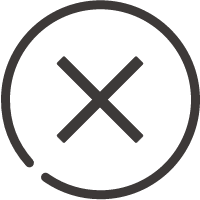
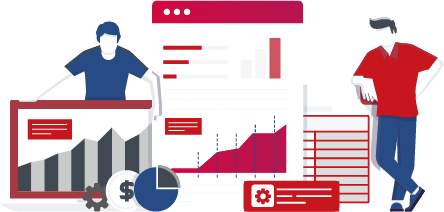
![]()
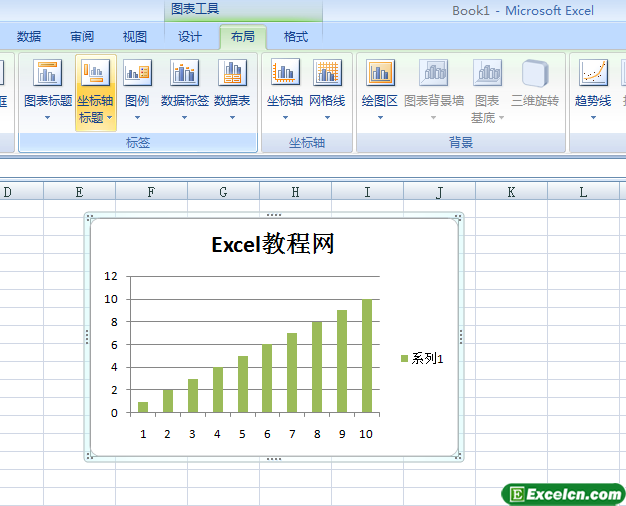
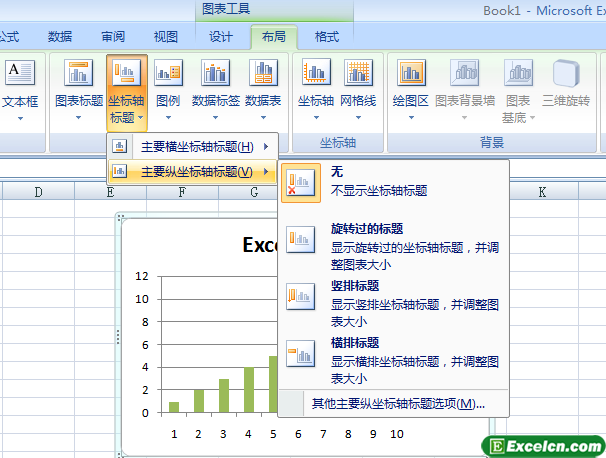


 400-685-0732(7x24小時)
400-685-0732(7x24小時) 關注文軍
關注文軍